工程管理#
打开DUCOMIND 网页, 若已知控制器Ip地址,可用另外一台笔记本或电脑打开DUCOMIND网页, 前提是该设备的网络需与 控制器的IP设置为同一网段, 比如控制器的IP是192.168.3.10, 则访问 192.168.3.10:7300 即可
新建工程#
1.点击 文件->新建工程
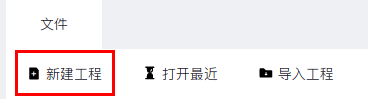
2.在弹出对话框中分别配置
- 工程名
描述工程名称,不可与其他工程重名,必填
- 创建人
创建人名称
- 组织名
创建人名称
- 工程描述
工程描述文本
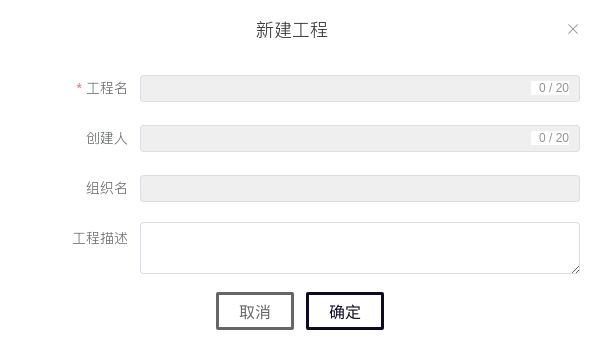
Caution
工程名应注意符合格式规范
3.点击 确认 新建工程,点击 取消 取消新建
打开工程#
鼠标点击需要打开的工程后会在该工程上显示 打开 字样, 点击 打开 即可
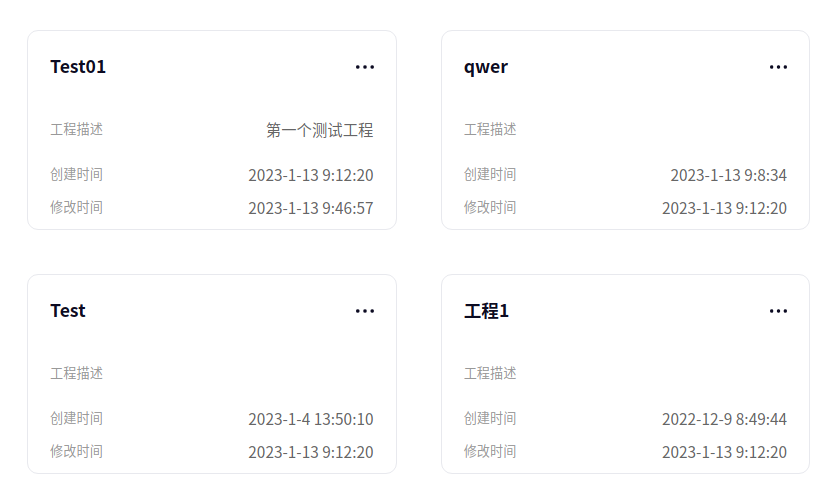
如上图所示, 本地存在四个工程, 当鼠标点击工程 Test01 后即会显示 打开 字样
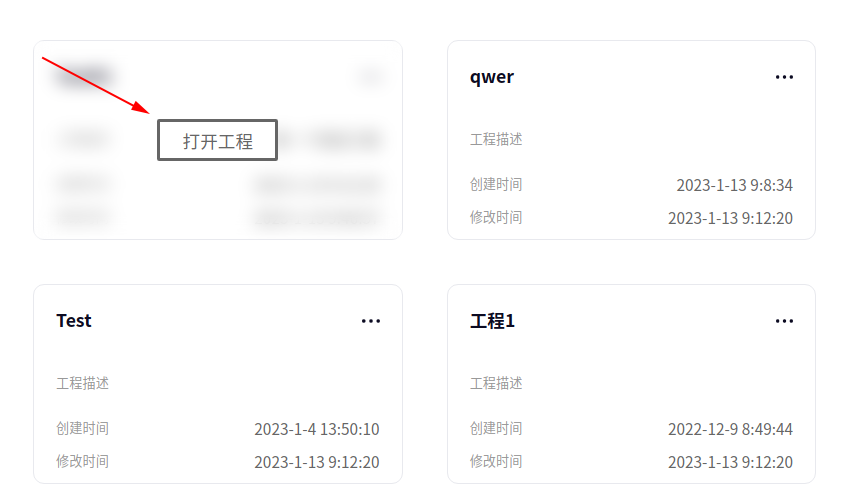
点击 打开 即可打开工程 Test01